皆さん、こんにちは。今日は、Excelでマクロを保存しようとした際に表示される「保存中にエラーが検出されました」というエラーメッセージについてお話しします。この問題は、せっかく作成したマクロが保存できず、困ってしまうことがありますよね。今回は、その原因と解決策を初心者の方にもわかりやすく解説します。
エラーの原因とは?
まず、このエラーメッセージが表示される主な原因を見ていきましょう。
1. ファイルの破損
Excelファイルが何らかの理由で破損していると、保存時にエラーが発生することがあります。例えば、突然の電源オフや強制終了などが原因となることがあります。
2. 保存先の容量不足
保存しようとしている場所のディスク容量が不足している場合、ファイルを正常に保存できないことがあります。特に、外部ストレージやネットワークドライブを使用している場合は注意が必要です。
3. アクセス権限の問題
保存先のフォルダやドライブに対するアクセス権限が不足していると、保存時にエラーが発生することがあります。特に、職場などの共有ネットワーク上で作業している場合に起こりやすい問題です。
解決策を試してみましょう
では、具体的な解決策をいくつかご紹介します。
1. 新しいブックにシートを移動する
現在のブックに問題がある場合、新しいブックにシートを移すことで解決することがあります。
- 問題のあるブックを開きます。
- シート見出しを右クリックし、「すべてのシートを選択」をクリックします。
- 再度右クリックし、「移動またはコピー」を選択します。
- 「移動先ブック名」で「(新しいブック)」を選択し、「コピーを作成する」にチェックを入れて「OK」をクリックします。
- 新しいブックが作成されるので、適切な名前を付けて保存します。
この方法で、元のブックの問題を回避できることがあります。
2. ファイル形式を変更して保存する
別のファイル形式で保存することで、エラーを回避できる場合があります。
- 「ファイル」タブをクリックし、「名前を付けて保存」を選択します。
- 「ファイルの種類」をクリックし、.xlsxや.xlsmなど別の形式を選択します。
- 新しいファイル名を入力して「保存」ボタンをクリックします。
これにより、現在のファイル形式に関連する問題を避けることができます。
3. Excelの「開いて修復する」機能を使用する
Excelには、破損したファイルを修復する機能が備わっています。
- Excelを起動し、「ファイル」タブをクリックして「開く」を選択します。
- 問題のあるファイルを選択しますが、直接開かずに「開く」ボタンの横にある▼をクリックします。
- 「開いて修復する」を選択し、表示されるダイアログで「修復」をクリックします。
この手順で、Excelが自動的にファイルの修復を試みます。
4. 保存先のディスク容量を確認する
保存先のディスク容量が不足していると、エラーが発生します。
- パソコンの「エクスプローラー」を開き、保存先のドライブを右クリックして「プロパティ」を選択します。
- 「全般」タブで、ディスクの空き容量を確認します。
- 空き容量が少ない場合は、不要なファイルを削除するか、別のドライブに保存してみてください。
5. アクセス権限を確認する
保存先のフォルダやドライブに対するアクセス権限が不足している場合、エラーが発生します。
- 保存先のフォルダを右クリックし、「プロパティ」を選択します。
- 「セキュリティ」タブをクリックし、自分のユーザー名が表示されていることを確認します。
- 表示されていない場合や、権限が不足している場合は、システム管理者に問い合わせて適切な権限を付与してもらってください。
よくある質問や疑問
Q1. エラーが頻繁に発生します。根本的な解決策はありますか?
エラーが頻繁に発生する場合、Excel自体や使用しているアドインに問題がある可能性があります。Excelを最新バージョンにアップデートし、不要なアドインを無効にすることで改善することがあります。
Q2. マクロが含まれているファイルだけでエラーが出ます。どうすればいいですか?
マクロが原因でエラーが発生している可能性があります。Visual Basic for Applications(VBA)エディターでマクロのコードを確認し、問題がないかチェックしてみてください。また、マクロを一度削除して再度作成することで解決する場合もあります。
今すぐ解決したい!どうしたらいい?
いま、あなたを悩ませているITの問題を解決します!
「エラーメッセージ、フリーズ、接続不良…もうイライラしない!」
あなたはこんな経験はありませんか?
✅ ExcelやWordの使い方がわからない💦
✅ 仕事の締め切り直前にパソコンがフリーズ💦
✅ 家族との大切な写真が突然見られなくなった💦
✅ オンライン会議に参加できずに焦った💦
✅ スマホの重くて重要な連絡ができなかった💦
平均的な人は、こうしたパソコンやスマホ関連の問題で年間73時間(約9日分の働く時間!)を無駄にしています。あなたの大切な時間が今この悩んでいる瞬間も失われています。
LINEでメッセージを送れば即時解決!
すでに多くの方が私の公式LINEからお悩みを解決しています。
最新のAIを使った自動応答機能を活用していますので、24時間いつでも即返信いたします。
誰でも無料で使えますので、安心して使えます。
問題は先のばしにするほど深刻化します。
小さなエラーがデータ消失や重大なシステム障害につながることも。解決できずに大切な機会を逃すリスクは、あなたが思う以上に高いのです。
あなたが今困っていて、すぐにでも解決したいのであれば下のボタンをクリックして、LINEからあなたのお困りごとを送って下さい。
ぜひ、あなたの悩みを私に解決させてください。
まとめ
今回は、Excelでマクロを保存する際に表示される「保存中にエラーが検出されました」という問題の原因と解決策についてお話ししました。これらの方法を試しても解決しない場合は、他にも疑問やお悩み事があればお気軽にLINEからお声掛けください。

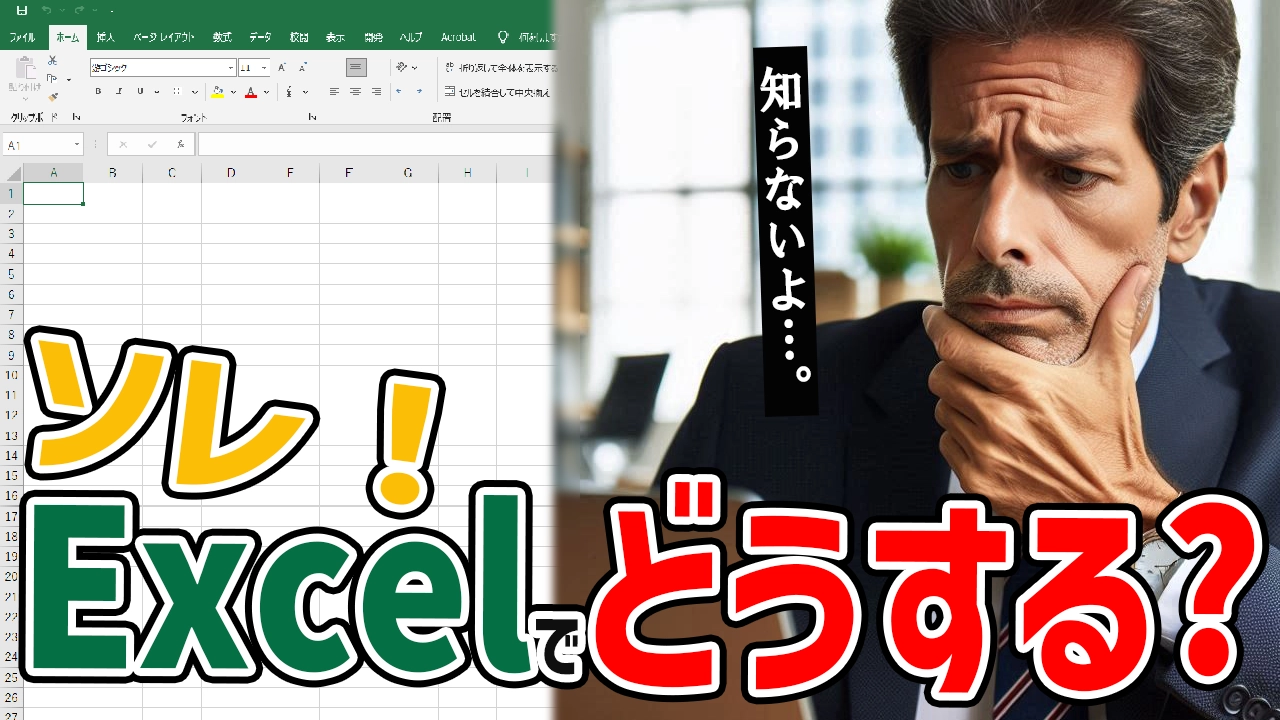




コメント